怎么用excel做出可视化图表数据

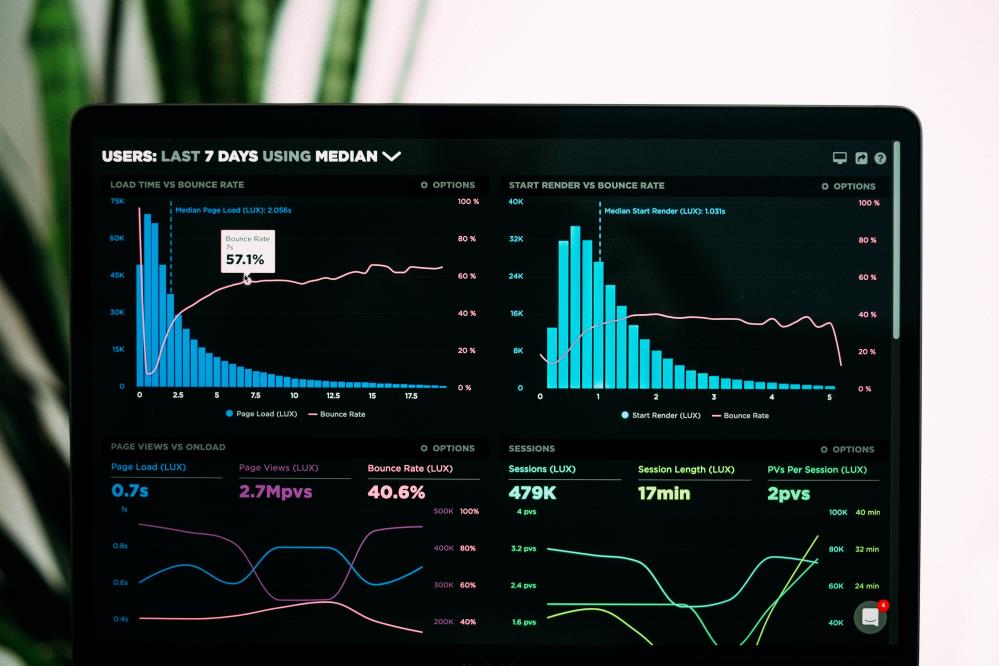
Excel中制作可视化图表数据涉及选择合适的图表类型、理解和运用图表设计和格式工具、导入和整理数据、以及应用数据分析功能。例如,如果想展示产品销售随时间的增长趋势,可以选择折线图;而对于比较不同产品的销售额,则柱状图可能更合适。在制作图表时,关键是选择正确的工具并提供清晰、易于理解的视觉效果。一个详细的步骤包括选择正确的图表类型、自定义设计和格式,以及利用Excel的高级分析功能来增强数据的解读性。
一、选择合适的图表类型
选择合适的图表类型是制作可视化图表数据的第一步。不同的数据类型和展示目的应该对应不同的图表类型。例如:
- 折线图:适合展示数据随时间的变化趋势。
- 柱状图和条形图:用于比较不同类别。
- 饼图:展示各部分占整体的比例。
- 散点图:揭示不同数据集之间的关联性或分布情况。
- 组合图:可以将多种图表组合在一起,比如折线图和柱状图结合来展示不同数据类型。
二、整理和导入数据
在Excel中制作图表之前,需要确保数据是准确和整理好的。这通常包括以下几个步骤:
- 确保数据准确无误。在开始之前,审阅源数据,排除任何错误或不一致。
- 构建数据表。创建一个清晰的表格,其中列代表不同的变量,行表示各个记录。
- 数据格式化。为使Excel能够正确读取数据,适当地格式化日期、数值和文本数据。
三、制作和定制图表
一旦数据准备好了,就可以开始制作图表了:
- 插入图表。选中数据源,点击Excel的"插入"菜单,然后选择一个图表类型。
- 自定义设计。利用Excel的设计和格式工具,如图表样式和配色方案来增强图表的视觉吸引力。
- 调整布局和样式。调整图例、数据系列以及轴标签,使其清晰易读。
- 使用图表元素。添加标题、数据标签和趋势线等元素来提升图表的信息传递能力。
四、使用图表工具增强可视化
Excel提供了丰富的工具来进一步增强图表的功能性和交互性:
- 分析工具。利用数据透视图和数据透视图图表,可以轻松分析大量数据。
- 条件格式。使用条件格式突出显示数据图表中的特定值或趋势。
- 动态图表。通过设置动态数据范围,创建可以随时间更新的图表。
五、图表的高级功能
为了做出高质量的专业图表,需要掌握Excel图表的一些高级功能:
- 数据验证。确保输入数据的准确性,避免图表出现错误。
- 公式和函数。使用Excel公式和函数进行复杂的数据操作,以便在图表中展示更加复杂的分析。
六、图表的细节优化
图表的有效性也取决于对细节的关注:
- 色彩和字体的选择。应使用易于阅读的字体和配色方案。
- 图表的清晰度。确保即使在小尺寸时,图表上的文字和图形仍然清晰可见。
七、图表分享与报告
最后,分享图表或将其整合到报告中也是一个重要步骤:
- 打印优化。调整图表的大小和布局以适应打印格式。
- 各种输出格式。了解如何将图表导出为不同的文件类型,例如PDF或图片文件。
通过遵循这些步骤,你可以在Excel中制作出既美观又功能丰富的可视化图表数据。这不仅能帮助你更好地理解和呈现数据,还可以提高报告和演示的专业度。
相关问答FAQs:
1. 如何在Excel中创建一个柱状图来可视化数据?
Excel是一个强大的数据处理和可视化工具,通过以下步骤可以轻松地创建柱状图:
(1)在Excel中打开你的数据表。
(2)选中你想要可视化的数据区域。
(3)点击“插入”选项卡上的“柱形图”图标,选择你想要的柱状图类型。
(4)Excel将根据你选择的数据生成柱状图,并将其插入到你的工作表中。
(5)你可以进一步自定义和调整柱状图的颜色、标签和图例等属性。
2. 如何使用Excel创建一个饼图来呈现数据比例?
如果你希望通过饼图来展示数据的比例,可以按照以下步骤在Excel中创建饼图:
(1)打开你的数据表格,在其中选择包含数据和对应标签的两列。
(2)在“插入”选项卡上,点击“饼图”图标,选择你想要的饼图类型。
(3)Excel将根据你选择的数据生成饼图,并将其插入到你的工作表中。
(4)你可以进一步自定义饼图的颜色、标签和图例等属性。
3. 如何利用Excel创建一个折线图来展现数据趋势?
如果你想要展示数据的趋势和变化,可以使用Excel的折线图功能:
(1)在Excel中打开你的数据表格,确保你的数据以时间顺序排列。
(2)选中你想要可视化的数据区域,包括时间和对应的数值。
(3)点击“插入”选项卡上的“折线图”图标,选择你想要的折线图类型。
(4)Excel将根据你选择的数据生成折线图,并将其插入到你的工作表中。
(5)你可以进一步自定义折线图的颜色、标签、图例和时间轴等属性。
最后建议,企业在引入信息化系统初期,切记要合理有效地运用好工具,这样一来不仅可以让公司业务高效地运行,还能最大程度保证团队目标的达成。同时还能大幅缩短系统开发和部署的时间成本。特别是有特定需求功能需要定制化的企业,可以采用我们公司自研的企业级低代码平台:织信Informat。 织信平台基于数据模型优先的设计理念,提供大量标准化的组件,内置AI助手、组件设计器、自动化(图形化编程)、脚本、工作流引擎(BPMN2.0)、自定义API、表单设计器、权限、仪表盘等功能,能帮助企业构建高度复杂核心的数字化系统。如ERP、MES、CRM、PLM、SCM、WMS、项目管理、流程管理等多个应用场景,全面助力企业落地国产化/信息化/数字化转型战略目标。 版权声明:本文内容由网络用户投稿,版权归原作者所有,本站不拥有其著作权,亦不承担相应法律责任。如果您发现本站中有涉嫌抄袭或描述失实的内容,请联系我们微信:Informat_5 处理,核实后本网站将在24小时内删除。版权声明:本文内容由网络用户投稿,版权归原作者所有,本站不拥有其著作权,亦不承担相应法律责任。如果您发现本站中有涉嫌抄袭或描述失实的内容,请联系邮箱:hopper@cornerstone365.cn 处理,核实后本网站将在24小时内删除。
相关文章推荐
立即开启你的数字化管理
用心为每一位用户提供专业的数字化解决方案及业务咨询




